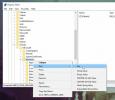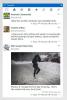Cómo deshabilitar el desplazamiento a través del panel táctil en Windows 10
Los paneles táctiles de precisión le permiten navegar por nuestro dispositivo a través de gestos. Gestos se ejecutan arrastrando una combinación de dos, tres o cuatro dedos por el panel táctil. Es poco probable que algunos gestos, como el deslizamiento hacia abajo con cuatro o tres dedos, se ejecuten accidentalmente. Sin embargo, el deslizamiento de dos dedos a menudo se ejecuta cuando no se refiere a él y ese es el gesto que normalmente se asocia con la función de desplazamiento. En ausencia de una rueda del mouse, un panel táctil admite este gesto fácil de ejecutar para que no tenga que arrastrar las barras de desplazamiento cuando necesita desplazar una ventana. Si a menudo se encuentra desplazándose accidentalmente cuando no lo desea, puede desactivar el desplazamiento a través del panel táctil en Windows 10.
Debemos mencionar que el panel táctil no es la única forma de desplazar una página web o una ventana de aplicación. Puede usar las teclas de flecha y las teclas de página arriba / abajo para desplazarlas verticalmente. Si utiliza un mouse con su computadora portátil y muchas personas lo hacen, no se perderá nada. Dicho esto, esto no es algo que debas hacer solo porque puedes. Si realmente encuentra el desplazamiento a través del panel táctil como un obstáculo, desactívelo. Si encuentra un problema cuando está escribiendo, considere deshabilitar el panel táctil cuando escriba. Puede haber un botón dedicado o un gesto de toque que le permita hacer esto.
Deshabilitar el desplazamiento a través del panel táctil
Abra la aplicación Configuración y vaya al grupo de configuración Dispositivos. Vaya a la pestaña Panel táctil. Desplácese hacia abajo hasta la sección Zoom y desplazamiento, y desmarque la opción "Arrastrar dos dedos para desplazarse". Esto deshabilitará el desplazamiento en el panel táctil.

Dado que el desplazamiento es una función esencial, puede que no sea factible desactivar el desplazamiento a través del panel táctil. Si encuentra que el gesto se ejecuta fácilmente, puede disminuir la sensibilidad del panel táctil. Alternativamente, verifique la configuración del controlador de su panel táctil para ver si le permite configurar el desplazamiento a tres o cuatro dedos. La configuración predeterminada en Windows 10 no admite esta personalización particular, aunque su controlador de panel táctil, especialmente si es un controlador Snaptics, podría admitirlo.
Si todo lo demás falla, puedes probar aplicaciones de terceros, pero es posible que tengas que comprar una. Es posible que uno gratuito no haga lo que necesita que haga. Si tiene una computadora portátil Asus, Dell o HP, verifique si tienen un software patentado que incluyen con su computadora portátil para administrar los gestos del panel táctil. Es una posibilidad remota, pero estos fabricantes incluyen otras aplicaciones para administrar su pantalla y sonido y algunas, particularmente Asus, pueden tener una aplicación dedicada para administrar el panel táctil.
Buscar
Mensajes Recientes
Cómo habilitar la caducidad de la contraseña en Windows 10
Windows 10 le permite crear una cuenta de usuario local o usar su c...
Cómo deshabilitar la pantalla de bloqueo en Windows 10
La pantalla de bloqueo en Windows 10 es una buena característica tr...
Tweetz Desktop es un potente cliente de Twitter de corte limpio para Windows
Cuando hablamos de microblogging, Twitter viene a la mente. La popu...